-
![]() Windows向けデータ復旧
Windows向けデータ復旧
- Data Recovery Wizard Free購入ダウンロード
- Data Recovery Wizard Pro 購入ダウンロード
- Data Recovery Wizard WinPE購入ダウンロード
- Partition Recovery購入ダウンロード
- Email Recovery Wizard購入ダウンロード
- おまかせデータ復旧サービス
主な内容:
![]() 受賞ととレビュー
受賞ととレビュー
概要:
Samsung SSDがBIOSで表示されないのはどうしてですか?多くのユーザーは、BIOSでSamsung SSDが表示しない問題に遭ったことがよくあります。なぜかというと、BIOSがSamsung SSDを検出できないからです。それでは、この問題を解決するには、どうしたらいいですか?本文では、BIOSでSamsung SSDが表示されない問題を修復する最新対策を皆さんに紹介します。
「BIOSで起動ドライブを変更しようとする時に、ドライブのリストでSamsung SSDを見つけないのはどうしてですか?トラブルシューティングを実行しましたが、効果がありませんでした。このような場合、Samsung SSDからパソコンを起動するには、どうしたらいいですか?Samsung SSDをBIOSで表示させるにはどうしたらいいですか?」
上記と同じようなシチュエーションに会ったことがありませんか?BIOSでSamsung SSDが表示されない問題の原因は、主に下記のようになっています。
上述の異なる原因に対して、次は、4つの効果的な対策を皆さんに紹介したいと思います。
一般的には、BIOSアップデートは、ドライバとオペレーティングシステムアップデートが修正できないハードウェアの問題を修正できます。コンピュータを安定させるためにいくつかのバグを修正する機能があります。ただし、BIOSの更新は、非常に高度なオプションです。に不適切な操作がある場合、PCに重大な損傷を与える可能性があります。
ステップ1.始める前に
1.完備の電源接続を確保
BIOSの更新に失敗した場合、マザーボートに損傷を与えることがあります。BIOSの更新注に電源が切れるか、接続がなくなることがないように確認してください。
2.システム情報でBIOSのバージョンを確認
検索ボックスで「システム情報」を検索して、そこで「BIOSバージョン/日付」を確認します。
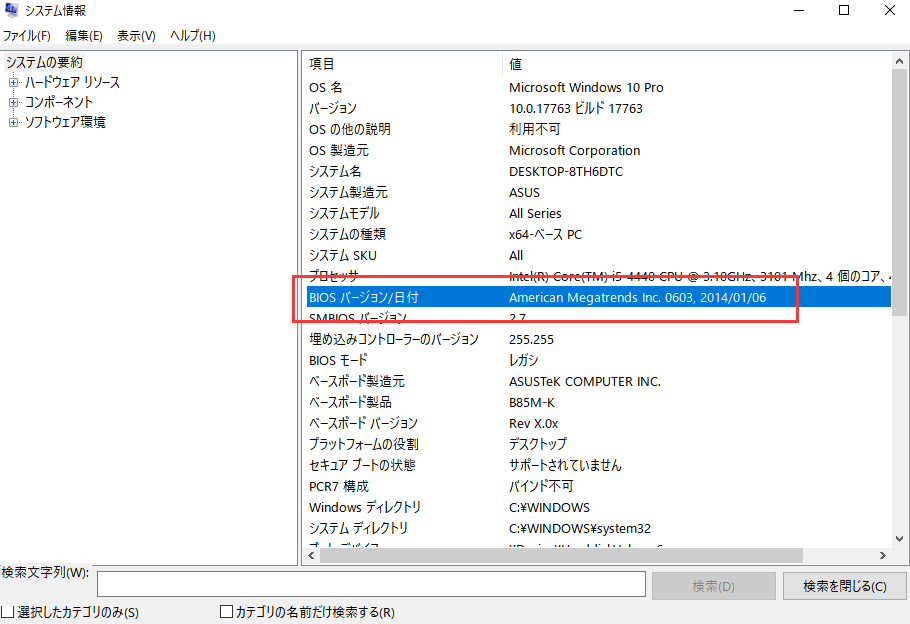
3.公式サイトから、最新バージョンをダウンロードすることが必要です。(American Megatrends BIOSを使っている場合は、AMIファームウェアアップデートツールをダウンロードして更新を行うことができます。)
ステップ2.「PCの起動をカスタマイズする」にアクセス
「設定」→「セキュリティと更新」→「回復」→「PCの起動をカスタマイズする」の順にクリックします。
ステップ3.オプションの選択
「トラブルシューティング」→「UEFIファームウェア設定」→「再起動ボタン」をクリックして、BIOSを起動します。
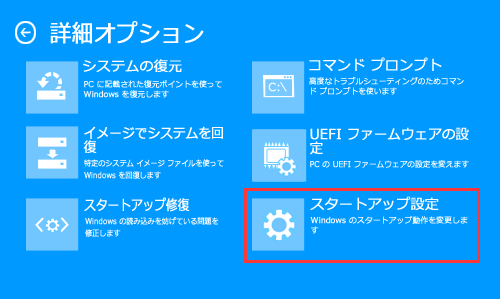
ステップ1.パソコンをシャットダウンして、給電を切ります。
ステップ2.パソコンのケースを開いたら、ハードディスクを見つけることができます。
ステップ3.Samsung SSDのケーブルを取り外して、再挿入することで再接続します。
上記の2つの対策でSamsung SSDが依然としてBIOSで表示されない場合、他のSATAポートに接続することがおススメです。
SATAポートに不具合がある場合、Samsung SSDが成功にパソコンに接続することができませんので、他のSATAポートに接続するのは、非常に有効な対策です。

ステップ1.パソコンを再起動します。起動時にF2を押し続けます。
ステップ2.「構成(Config)」の画面に移動します。
ステップ3.「Serial ATA」を選択してエンターキーを押します。「SATA Controller」の状態を有効にします。
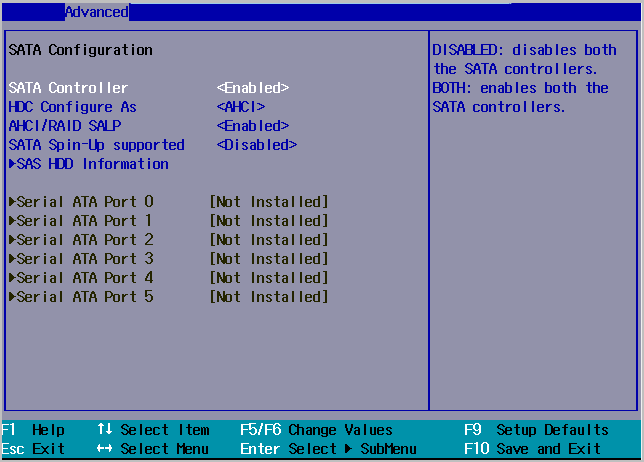
ステップ4.変更を保存します。
ステップ5.パソコンをBIOSに再起動します。
対策1.SSDの正規品であるかどうかを確認する
Samsung Magicianの適用対象は、Samsung製SSDのみとなっています。SSDは他のメーカーの製品ではない場合、Samsung Magicianは当該SSDを認識できません。
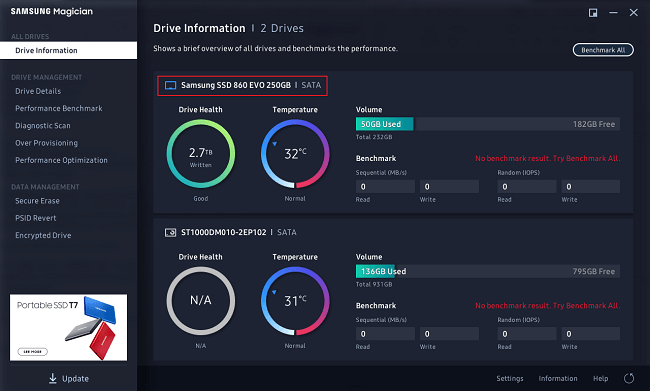
対策2.ドライバーを更新する(互換性の問題ではない場合のみ)
ステップ1.Windows + Xを押し、[デバイスマネージャー]をクリックして開きます。
ステップ2.Samsung SSD 860 EVOを右クリックし、[ドライバーの更新]を選択します。
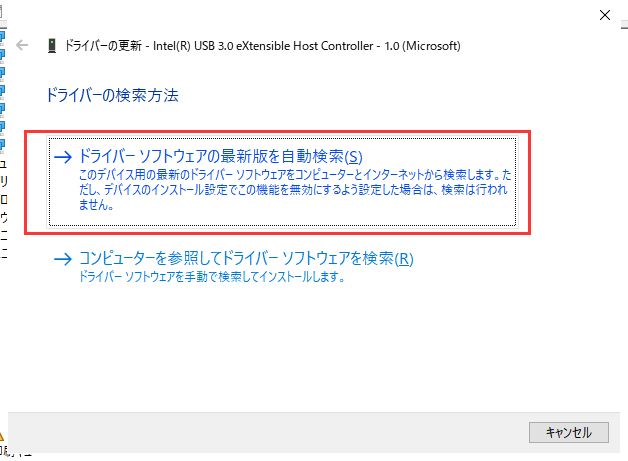
ステップ3.パソコンを再起動します。
Samsung SSDがディスクの管理で表示されない場合は、パソコンをBIOSに再起動して、起動ドライブの順位を確認しましょう。また、本文の対策2と3に従って、SSDの接続を適正することもできます。
誤って消去してしまったファイルをはじめ、様々な問題や状況でもデータを簡単に復元することができます。強力な復元エンジンで高い復元率を実現、他のソフトでは復元できないファイルも復元可能です。
もっと見るEaseus Data Recovery Wizard Freeの機能は強い。無料版が2GBの復元容量制限があるが、ほとんどのユーザーはほんの一部特定なデータ(間違って削除したフォルダとか)のみを復元したいので十分!
もっと見る...このように、フリーソフトながら、高機能かつ確実なファイル・フォルダ復活ツールとして、EASEUS Data Recovery Wizardの利用価値が高い。
もっと見る